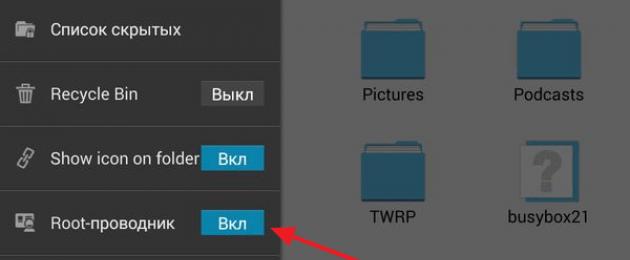Constructorii de smartphone-uri bazați pe sistemul de operare Android nu sunt neobișnuiți să facă o greșeală atunci când vine vorba de instalarea firmware-ului programelor software anonime. Cele mai multe dintre aceste programe sunt absolut pentru koristuvach, dar nu le puteți vedea, cioburile împuțite sunt sistemice.
După ce au ieșit dintr-o situație similară, coristuvachi își pun o dietă completă naturală. Și în sine, cum să eliminați programele de sistem pe Android. Dacă vei fi calomniat pentru mâncare, atunci îți vom spune două soluții.
Ale, un mic șprot de respect important. În primul rând, pentru a vedea programele de sistem, ești vinovat. Fără ROOT, nu poți vedea nimic. Și într-un mod diferit, eliminarea programelor de sistem poate duce la justificarea diferitelor scutiri și roboți Android instabili. Pentru a minimiza riscul justificării unor astfel de probleme, nu vedeți prin toate mijloacele programele cu pictograma sistemului de operare Android sau magazinul Play Market.
Dacă aveți drepturi ROOT și nu știți cum să dezinstalați programele de sistem, atunci cea mai simplă modalitate pentru dvs. este Root Uninstaller. Puteți descărca acest program de pe Google Play și puteți vedea dacă nu este nevoie de programe. Root Uninstaller poate, de asemenea, să înghețe programe, să adauge programe și, de asemenea, să creeze copii de rezervă și să restabilească programe de la distanță pentru ajutor.
Îndepărtarea manuală a programelor de sistem pe Android.
Dacă nu doriți să piratați Root Uninstaller dintr-un motiv oarecare, puteți dezinstala manual programele de sistem de pe smartphone-ul Android. Pentru care aveți nevoie de un manager de fișiere, care să poată lucra cu drepturi ROOT, precum și de o oră liberă.
În acest articol, vom demonstra cum să lucrați la fundul unui manager de fișiere. Pentru ca acest manager de fișiere să funcționeze normal cu drepturi ROOT, trebuie să faceți câteva lucruri. Lansați ES Explorer și glisați din partea stângă a ecranului pentru a deschide meniul de fișiere. În meniul de la distanță, trebuie să activați funcția „ROOT explorer”.

Când funcția este deschisă pe ecran, va apărea că programul are drepturi ROOT. Apăsați „OK” pentru a confirma. Apoi trebuie să faceți din nou clic pe „RoOT explorer” din meniul lateral și să apăsați cu degetul, docurile nu vor apărea cu ajustări suplimentare. Aici este necesar să selectați „Conectați ca R/W”.

După aceea, alegeți opțiunea „RW” pentru toate folderele și închideți fereastra făcând clic pe butonul „Ok”.

Acum, managerul de fișiere ES File Explorer și putem trece direct la eliminarea programelor de sistem. Pentru aceasta, voi adăuga folderul /system/app în memoria internă a Android. Tatăl tău trebuie să cunoască fișierele APK ale programelor de sistem, ca să le putem vedea. Puteți vedea fișierele APK date și faceți clic pe butonul „Vizibilitate”. Este posibil și cu fișierele ODEX ale programelor pe care le puteți vedea.

Dacă aveți Android 5.0, atunci în folderul /system/app, suplimentul de piele va fi găsit în tatăl tău okremiya. Pentru altcineva, vedeți doar foldere cu programe de sistem neesențiale și apăsați butonul „Vizualizare”.

După ce ștergeți fișierele APK și ODEX din /system/app, trebuie să ștergeți actualizarea. Pentru aceasta, mergem în folderul / data / app, știm din nou fișierele APK ale programelor de sistem de care nu aveți nevoie și le putem vedea.

La fel ca în vederea frontală, dacă aveți Android 5.0, atunci în folderul / sistem / aplicație vor fi nu doar fișiere APK, ci foldere. Putem vedea folderele programului și facem clic pe butonul „Vizibilitate”.

În restul timpului, bazele de date și fișierele cache. Pentru aceasta, accesați folderul / data / data și vedeți acolo folderele addendum, care pot fi accesate la programele de sistem care sunt vizibile.

Pentru aceasta, procesul de eliminare manuală a programelor de sistem pe Android este finalizat. Voi reconstrui re-avansarea, astfel încât să vă puteți schimba rangurile.
Multă vreme, dezvoltatorii de atașamente bazate pe sistemul de operare Android au învățat cum să-și împingă programele prin ferestrele instalării lor frontale în sistem. În acest fel, atunci când cumpăr un smartphone, iau imediat întregul set de programe și utilități, deja ademenitoare pentru memoria fizică a dispozitivului. Problema este că destul de multe dintre aceste programe nu sunt absolut necesare managerului de telefon, procedura procedurală este mai complicată, astfel încât sistemul de operare le acceptă ca fișiere de sistem. Dacă metodele standard de curățare a unui smartphone în prezența programelor nu funcționează, atunci este necesar să treceți la alte metode, de exemplu, în acest articol.
Aceasta este aproape o clarificare importantă: există o mulțime de sentimente cu privire la drepturile administratorului pe Windows, ceea ce este necesar pentru a face modificări serioase ale parametrilor sistemului. Schimb similar este pe Android, care se numește ROOT-rights. Dane nalashtuvannya nada koristuvachami ponovazhennia keruvati fi fișiere asemănătoare în sistemul de operare, inclusiv sistemul, prin їх prezență є obov'yazykovoy umovoy pentru programele instalate la distanță. Prote, „rooting” smartphone-ul pentru a-l face inadecvat pentru service în garanție, așa că mergeți mai departe și utilizați această metodă mai des decât nu.
Metoda 1: Vizualizare manuală
Următoarele instrucțiuni sunt relevante pentru Android OS 5.0 și versiunile anterioare. Acest mod de a imagina prezența unui manager de fișiere, căruia i-au fost acordate drepturi ROOT, unui ES-explorer. Addendumul poate realiza o interfață simplă, prin care procedura de eliminare a addendumului de sistem nu ajută să devină deosebit de pliabilă:
Metoda 2: Căutați ajutor pentru dezinstalare rădăcină
Una dintre cele mai simple moduri de a curăța dispozitivul din lista de programe standard este utilizarea programelor Dezinstalare rădăcină creat ca un manager de fișiere cu funcționalitate extinsă.

Programe inovatoare pe anexă
Tim, care văzuse suplimentul de sistem pe Android și nu știa cum să-l repare, a trecut la funcția de rezervă descrisă. În cadrul sistemului, va exista o urgență pentru a deschide sistemul înainte de a începe, ceea ce va dezinstala fișierele de sistem. După cum ați putea ghici, pentru o abilitate stabilă de victorie, este necesar să creați o copie de rezervă a sistemului de operare înainte de îndepărtarea pielii adăugărilor importante.
Vyrobniki pristroїv vbudovuyut la programele lor ї dispozitiv. Uneori la îndemână, alteori nu. Din păcate, nu este posibil să vedeți programe instalate non-standard. Iar mirosul acela de nimic ocupă un spațiu neprețuit pe un hard disk, timp de o oră complicând robotul procesorului și memoria operațională. Cu toate acestea, această problemă poate fi rezolvată. Cum poti vedea programele?
Chi poate fi eliminat de programele de sistem de pe Android
În primul rând, puteți vedea adevărul în programe. Într-un mod diferit, pentru care nu aveți nevoie de aptitudini speciale. Este mai bine să instalați drepturile root pe dispozitiv. Cu alte cuvinte, ocoliți protecția internă a sistemului și obțineți acces la toate funcțiile Android.
De ce poate fi necesar să curățați programele instalate
Crimă de evident - o schimbare a spațiului de pe disc, - și motive mai importante: uneori, în programele de sistem există o iertare, o eroare inacceptabilă, prin care Android nu puteți lucra normal. Până în punctul în care atașamentul este imposibil de înțeles. În astfel de situații, există notificări despre defecțiuni în programul obișnuit. Una dintre opțiuni este să-l vezi.
Varto vrahuvati, că nu toate programele pot fi văzute fără shkody pentru sistemul de operare. Accesul la rădăcină oferă capacitatea de a accelera totul, ceea ce este întotdeauna bun, acest tip de rău poate fi și mai puternic.
Programe importante și importante de stocuri
Fără urme, puteți vedea programele cusute pe Google Android însuși și carcasa unui anumit vibrator.
De exemplu, smartphone-urile Meizu cu carcasa lor Flyme OS de marcă au suplimentul „Tools”, în care există o linie, o busolă și o nervură subțire. Programe similare pot fi găsite în shell-uri bogate pentru TouchWiz kshtalt de la Samsung sau Xperia de la Sony.
Mai nesigur să utilizați programele Android în sine. Duhoarea este întinsă într-un fel. І utilizați programe terțe pentru a le învinge în propriile scopuri. De exemplu, dacă vezi Google Maps, nu poți juca popularul Pokemon GO.
Pe forumul w3bsit3-dns.com, cu ajutorul depozitelor coristuvachiv, o listă de anexe adăugate:
- Du-te în partea asta.
- Deschideți spoilerul „Descrierea programelor text”.
- Răzgândește-te, ce program, cum ai venit cu o viziune, nu există funcții importante pentru sistemul de operare:
- De exemplu, numiți-o doar „SO”, înseamnă că puteți rula programul;
- precum „НІ”, atunci tot ceea ce faci este să lucrezi la frica și riscul tău.
Cum să scapi de programele non-standard din fabrică
Wimknuti
Pentru a dezactiva vechile programe de stivă, nu trebuie să obțineți acces root. Dacă îl puteți dezactiva, efectul va fi același (din cauza faptului că acestea continuă să ocupe spațiu pe disc).
stiu
Stabilirea accesului root în spatele unui computer de ajutor
Respectați faptul că eliminarea drepturilor administrative permite serviciul în garanție. Root pentru a jefui sistemul mai intimidant înainte de viruși și grațieri interne.
Virobniks nu doresc să își asume responsabilitatea pentru garanție, este strict menționat în regulile de încoronare că rutuvannya vă va aduce la serviciul de garanție.

Vizualizarea programelor
Salvați o mulțime de copii ale fișierelor pe care le vedeți. Pentru că copiii tăi pot fi mame ale unei moșteniri inexprimabile. Și doar pentru a da vina pe scutiri, zboї, doar întoarceți programul pe loc - vor apărea greșeli.
Pentru backup se recomandă utilizarea programului Titanium BackUP. Cu ajutor, puteți fie să creați o nouă copie de rezervă și să o construiți și, în viitor, să restaurați un atașament care nu funcționează într-unul salvat, fie să înghețați restul programului, așa cum doriți să vedeți, astfel încât mai târziu să puteți dezgheța și pune-l înapoi.

Cum să vezi programe standard pe Android - video
Posibile probleme
După eliminarea programelor de sistem, teoretic pot da vina pe problema în sistemul robotizat. Prin urmare, este mai bine să rezervați o copie a fișierelor dintr-o altă locație, astfel încât acestea să poată fi reinstalate.
Ale, dacă backup-ul a fost rupt, nu s-a rupt și au existat probleme, voi adăuga un intermitent pentru a ajuta.
- Accesați site-ul web oficial al smartphone-ului sau tabletei dvs. și descărcați versiunea de firmware necesară.
- Pentru atașarea dermică, există o instrucțiune pentru reinstalarea sistemului. Aflați ce trebuie să știți înainte de a face recomandări.
Firmware-ul va fi instalat și toate completările minore, astfel încât, dacă există probleme, apelând la programele sistemului de la distanță, acestea vor fi depășite.
Cum să dezactivați programele obișnuite de la distanță
Yaxcho ai inclus
Dacă tocmai ați pornit programul, este suficient să-l porniți din nou în meniul „Setări” -> „Programe” -> „Toate programele”. Pentru cine trebuie să cunosc programul din listă, să-l vezi și să apasă „Start”.
Puteți face o resetare hardware pentru a-l reseta la setările din fabrică. Puteți vedea toți parametrii și puteți întoarce telefonul sau tableta la ieșire și, în același timp, puteți începe procesele standard. Zrobity se poate face în două moduri.
Hard Reset prin corecție
- Deschideți „Parametri” -> „Despre telefon” -> „Memorie” -> „Ștergeți setările”.
- Specificați elementele necesare:
- „Vidalennya danikh” pentru a îmbunătăți programele, contactele și alte informații;
- „Formatare în memorie” Voi adăuga toate datele de pe hard disk, le voi adăuga în spate, deci fotografii, videoclipuri, programe terțe.
- Apăsați butonul „Aplicați”. Printr-un șprot de hvilin, este atașat la re-vandage la vederea primordială.
Inspirație pentru Help Recovery Mod

Cum să resetați smartphone-ul la setările din fabrică pe Android
Yakshto ai văzut
Pentru a salva un duplicat al fișierelor la distanță, trebuie doar să le întoarceți pe față în anexă. Pentru a pune fișierele .apk și .odex în folderul /system/app și fișierele de actualizare în /data/app (de exemplu, actualizați aplicația, programul însuși le actualizează).
Deoarece nu există o copie de rezervă, există două opțiuni:
- altfel știi fișierele din alte fișiere;
- sau instalați sistemul de operare Android.
Shukayte fișiere zilnice numai în următorul dzherelakh, deci este ușor să prindeți un virus. Solicitați să căutați date, de exemplu, prieteni, care au și drepturi de root sau să descărcați informații de pe site-urile greșite. Pe forumurile Android bogate, există subiecte speciale, de coristuvachi împărtășite între ele de fișiere de programe standard. Toate materialele sunt revizuite de moderatorii forumului și de participanții înșiși, astfel încât șansa de a infecta atașamentul este minimă.
Metoda de lucru rămasă și continuă: atașamente de reflash. Obțineți versiunea oficială a sistemului de pe site-ul web al constructorului și instalați-o prin Recovery Mod.
Există o mulțime de programe, în special voi construi un constructor, și nu un retailer Google Android, martie. Cu această duhoare, ei ocupă mult spațiu, au grijă de sisteme, încarcă bateria și galmuyat sistemul de operare. Nu este ușor să ai grijă de ei, dar pentru cine vei avea nevoie de acces root. Și în regiune cel mai bine este să salvați copii ale fișierelor pe care le vedeți, astfel încât să vă puteți proteja împotriva vătămării și a eventualelor grațieri.
Voi construi unul nou pe Android independent de vibrator, arată programele instalate, care în niciun caz nu accelerează, dar nu le puteți vedea. Cu acest material, vă putem spune cum să eliminați programele neesențiale de pe Android pentru a salva sistemul ca un fel de „lovitură”.
Vezi acte adiționale
OC Android, în care vezi, în ceea ce vezi pe noua extensie, programe de răzbunare, așa cum poți adăuga la sprotul de grupuri grozave:
- Koristuvalnicki. Din categoria am inteles totul. Programele sunt incluse înaintea acestuia, ca și cum ar fi instalate cu o anexă coristuvachy. Puteți vedea, renova, reinstala la orice oră.
- Instalat de virobnik sau din fabrică. O voi adăuga în momentul pridbannya. Koristuvach poate їх noviti, dar nu poate vidaliti fără drepturi keruvannya.
- Sistem. Serviciile Google și programele standard Android pot fi văzute înaintea lor. Programele din această categorie nu pot fi văzute fără riscul upgrade-ului sistemului de operare.
rădăcină
Termenul root sau super-corect este nou pentru Android și Linux. În acest OS, așa este desemnată înregistrarea oblică, deținătorul oricăruia poate avea dreptul să viconeze orice operațiuni, inclusiv cele din diviziile de sistem. Există mai mult de 30 de moduri de a obține drepturi administrative pe Android. Duhoarea este suflată din apă sub forma unui constructor, a unui procesor instalat și a unei versiuni a sistemului de operare. Pe smartphone-urile de aceeași marcă, pentru Android 5.0 și Android 6.0, pot exista proceduri absolut diferite. De exemplu, pentru Meizu MX 4Pro, care funcționează pe Android 4.4.2, totul se reduce la o înregistrare banală pe site-ul virobnikului, în cursul căreia laudă norocul afacerii tale.
Din motive, nu vom putea obține drepturi de root, vom fi la un pas, veți ști cum să vă construiți propriile. Mi maєmo pentru care am de gând să scriu un statut.
Programe necesare
Este nedureros să vezi programele în viitor, mai mult din bug-urile programelor terțe. Le puteți obține în magazinul Google Play după ce eliminați accesul administrativ la anexă.
ES Explorer
După instalare, pentru a securiza accesul la sistemul de fișiere al smartphone-ului, este necesar să eliminați root-explorerul din setări.

Să pășim pe coș, să trecem la vizualizarea bezperednya a programelor, care sunt demne. Utilizați un manager de fișiere cu drepturi administrative pentru a accesa partiția de sistem /system/app. Cel nou salvează toate programele instalate ca fișiere apk.

Dovge natyskannya, meniul vykliche dodatkove din partea de jos a ecranului și poziția de selecție a pictogramelor programului. În această etapă, după ce ați câștigat drepturi administrative, puteți vedea programe pe care nu le-ați văzut până acum, inclusiv culcarea la serviciile Google.

Sistemul este înaintea ta în ceea ce privește nenegociabilitatea datelor. Confirmând alegerea dvs., faceți root cu drepturile dvs. de root. Fie cum ar fi, ce se face cu victoriile lor, sistemul de operare o va lua nebunește de corect, așa că fii respectuos și vezi adevărul programelor „zayv”.
Acest program poate nu numai să curețe sistemul, ci și să ștergă programele standard de pe Android după ce ți-ai acordat accesul. Alegeți pe CCleaner prin cei care au cea mai bună versiune a tuturor sistemelor de operare populare și cunoașteți nucleele. Programul implementează capacitatea de a șterge cache-ul software și de a elimina pachetul.

Cu ajutorul unui manager de program, îl puteți porni sau îl puteți vedea la discreția dvs.

Când lucrați cu serviciile de sistem, iei conducerea. Un program de skin, precum vikoristovu root-access atunci când lucrați cu fișiere cu care Android se încurcă, un cuvânt de precauție.

Înaintarea, care se vede de sistem, să dea o oră, împăcarea necesară la corectitudinea acțiunii învingătoare. Mayuchi posibilitatea de a fi văzut de programe, dacă nu sunt văzute în alt mod, koristuvach este vinovat, dar respectăm că vom proteja, pentru a nu exclude schimbările critice.
Un alt manager bezkoshtovny, creat special pentru roboți din sistem după eliminarea drepturilor de rădăcină. Principala recunoaștere a acestui lucru, la vederea programelor anterioare la privirea noastră, a fost văzută în trecut de programatorii programelor.

Ca un bachite, funcționalitatea Jumobile vă permite să finalizați toate tipurile de operațiuni. Mutând programele cusute pe cardul de memorie, puteți modifica spațiul de pe extensie fără a le vedea.

Încercând Facebook Lite instalat în sistem, știm despre posibilitatea de deteriorare a integrității și stabilității sistemului.
Funcția cheie implementată de comercianții cu amănuntul Jumobile este capacitatea de a lucra în loturi cu fișierele care sunt văzute. Selectarea poate fi efectuată în funcție de alfabet sau în funcție de data instalării în sistem, deoarece este mai convenabil koristuvachev. Bifând dezinstalarea programului, confirmați că înțelegeți moștenirea acțiunilor de hacking și curățați atașamentele precum „loviți” cu un singur clic.
La sfarsit
Posibilitatea de a curăța smartphone-ul sub formă de bonusuri, cum ar fi piratarea virobnik-urilor, pentru totdeauna, în versiunea skin de Android, pe add-on, fie că este marca. Turbotoy-ul de cap al Vlasnikului, dacă accesul la rădăcină este refuzat, și alegerea programului, pentru ajutorul unui astfel de qіdії va fi vikonuvatis.
Să presupunem că accesul la rădăcină este considerat de virobnik ca un bricolaj, care ține cont de serviciul de garanție. Nu te poți abține să repari nimic, ca și cum la un telefon de rutină vei rupe slăbirea, dar dacă este o nedreptate, vei deveni o moștenire a faptului că ai văzut completările sau serviciile potrivite - nu nu recunosc garanția. La asta, în primul rând, pentru a depăși securitatea software a unui smartphone, pentru a-l schimba sau pentru a-l modifica, treci la faptul că nu dai peste cap roboții sistemului de operare.
De cele mai multe ori, atunci când cumperi un dispozitiv nou, vezi că fiara este oprită de alte programe, de care nu ai nevoie. Cu toate acestea, aceste programe ocupă memoria internă a extensiei, afișează singur traficul, încarcă bateria și salvează memoria operațională. Acest lucru este critic în special pentru smartphone-urile / tabletele de buget, pentru unii nu este atât de bogat.
În acest articol, vă putem spune cum să vedeți programe de sistem neesențiale fără riscuri pentru sănătatea smartphone-ului dvs. Utilizați câteva metode diferite și utilități impersonale, pentru ajutorul cărora puteți lucra. Cele mai accesibile și cele mai populare sunt analizate în raport.
Primul nostru croc va fi Root-rights. Fără ele, a fost instalat un program pentru a vedea dacă nu îl poți vedea, dacă doar îl poți porni, dar nu vei rămâne în memorie. Drepturile de rădăcină sau drepturile Supercorristuvacha pot fi eliminate cu un singur clic pentru ajutor, indiferent dacă este vorba despre un program.
Pe smartphone le-am dat jos, vicorist. Instalăm programul, acesta va desemna automat modelul, îl voi adăuga și prezența drepturilor de root. Încercați să rootați este pe drum, verificați finalizarea procesului (atașamentul poate fi re-avantajat, nu este nimic groaznic în el) și voilà, acum putem avea drepturile Superkoristuvach.
Înainte de aceasta, cum să treceți la următorul coș de gunoi, este necesar să faceți o copie de rezervă a tuturor datelor pentru ajutorul unui program popular. Instrucțiunile pentru selecție sunt detaliate pe . Din când în când, backup-ul vă distruge în fața multor inexactități asociate cu programele de sistem de la distanță, ceea ce nu este necesar.
Important!
Toate metodele enumerate mai jos au fost testate pe o extensie care rulează OS 5.0.2. Pe alte versiuni ale sistemului de operare Android, pot exista niște puteri nesemnificative sau principiul general al distanței poate fi lăsat pentru tine.
Prima cale
Puteți vedea programele instalate cu ajutorul unui program universal desemnat mai înalt. Drepturile Krіm otrimannya Programul Superkoristuvach vă permite să vedeți dacă este un program, keruvati autorun și chiar o serie de funcții ciudate.
Instructiuni:
1. Rulați „KingRoot” și selectați „Vizualizare program” în meniul principal.

2. Există două file aici: „Vbudovani” și „Koristuvatsky”. Facem clic pe prima filă „Vbudovani”, comutăm la ea.

3. Alegeți programele pe care doriți să le solicitați. De exemplu, Gmail.
4. Puneți o bifă lângă ea și apăsați butonul „Vizibilitate”.

În acest rang, puteți vedea dacă există programe nefericite. Nu vedeți programele de sistem, deoarece se pot bloca pe un robot stabil.
Alt mod
Această metodă de transfer a instalării oricărui explorator terță parte. Accelerăm cu unul dintre cele mai populare programe „Root Explorer”, de care se poate profita.
Instructiuni:
Instalați „Root Explorer” și rulați yoga.

Mergem la folderul / sistem / aplicație. Aici puteți salva toate programele care se află pe extensia dvs.

Selectăm programul, dacă vrem să vedem, de exemplu, „YouTube”. Punem o căpușă lângă ea și imprimăm în relief pictograma pisicii din rândul de mai jos.

Confirmă că procesul este finalizat.

Axis și atât, „YouTube” sau fii vreun alt supliment, într-un asemenea rang, nu te mai deranjează.
A treia cale
Îl vedem în program, vikoristovuyuchi ghicitor „Titanium Backup”. Crema de rezervă pentru acest program are o funcționalitate excelentă, inclusiv eliminarea suplimentelor de sistem neesențiale. Zavantageti „Titanium Backup” poate fi comandat.
Instructiuni:
1. Descărcați „Titanium Backup” pe dispozitivul Android și instalați yoga.

2. După lansare, puteți primi o astfel de notificare (dacă nu a apărut, atunci nu trebuie să faceți nimic).

3. Accesați calea aleasă și activați „Compatibil prin USB”.
4. Accesați „Titanium Backup” și comutați la fila „Backup” din meniul principal. Alegem programul care contează pentru noi. De data aceasta am mai puțin „Google Maps”.

5. Faceți clic pe addendum și selectați butonul „Vidality” din fereastră.

6. Confirmați că procesul a fost finalizat.

Încă un addendum neesențial (care nu corespunde navigației, evident) a fost eliminat și nu va mai ocupa spațiu în memoria internă.
Metoda sferturii
Puteți vedea că a fost introdus programul pentru ajutorul programului „ES Explorer”, așa că îl puteți obține.
Instructiuni:
Zavantazhuemo, instalează-l și lansează „ES Explorer”.

Apăsați butonul „APPS” din colțul din dreapta sus.

În fereastră, selectați elementul „Instalat la atașamente”.

În colțul din stânga sus, apăsați butonul „meniu”. Aici este necesar să cunoașteți elementul „Root-furnizor” și să activați yoga trăgând bretele de la mâna dreaptă.

Z'pare să ceară drepturile de rădăcină. Apăsați butonul „Permite”.

Trecând la lista de programe instalate, le știm pe cele care contează pentru noi (cel puțin Multistore) și apăsăm pe cel nou.
În fereastră, faceți clic pe butonul „Dezinstalare” și confirmați decizia.
Vă rugăm să fiți informați despre cei că programul a fost dezinstalat.
De la mine toti. Trecem la metoda ofensivă.
Metoda p'yaty
Puteți vedea programele de sistem, programul vikoristovuyuchi „Root App Deleter”, versiunea complet gratuită, astfel încât să puteți
Instructiuni:
1. Zavantazhuєmo, instalați și deschideți „Root App Deleter”.

2. Selectați elementul „Programe de sistem”. Aici este mai puțin probabil să fim numiți modul „Profi”.
3. În listă, trebuie să „descărcați” programul, de exemplu, Gmail, și faceți clic pe el.

4. Faceți clic pe butonul „Dezinstalare”.

5. Pentru a apărea dintr-o privire, caz în care, dacă a fost solicitat, am permis rădăcina drepturilor la rădăcină, apăsați butonul „Permite”.
6. Confirmarea viitorului.

7. Totul a mers bine „Root App Deleter” pentru a vă spune despre asta. De parcă procesul de dezinstalare ar avea o grațiere, am dori să avem o astfel de grațiere. În acest moment, „Nr. 1” este în relief, iar programul este asemănător unui primus.

Pe cine totul. Programul irelevant a fost eliminat din memoria internă a clădirii noastre.
Cel mai bun mod
Văzut în fața programului instalat în spatele programului suplimentar terță parte „Root Uninstaller Pro”, îl puteți obține accesând
Instructiuni:
Zavantazhuєmo, instalați-l și rulați „Root Uninstaller Pro”.

După lansarea programului, apăsați butonul „Accept”, confirmând că am citit acordul de licență, vă rog, cu punctele necesare.
La lista, care a apărut, îi șoptăm „victimei” diavolului și apăsăm pe ea.

La sfârșit, este permis să vă rootați programul.

Apăsați butonul „Vizualizare”.

Pentru a apărea pentru mai multe informații despre programul care este eliminat.
În mod semnificativ, „Root Uninstaller Pro” înainte de la distanță trebuie să propagă un program de rezervă, care este mai convenabil pentru un simplu koristuvach.
Metoda somiului
De data aceasta, vom sparge un program terță parte numit „System Program View”, astfel încât să puteți
Instructiuni:
1. Zavantazhuєmo, instalați-l și începeți „Eliminarea suplimentelor de sistem”.
2. După lansarea vіdrazu, acordăm drepturi Root acestui program.

3. În lista de programe, știm că „victima” diavolului este eliminată și punem o bifă lângă ea.

4. Apăsați butonul roșu „Vizualitate” și verificați dacă există notificări despre cele că totul a mers bine.

Calea opt
De data aceasta vom câștiga programul „Easy Uninstaller Pro”, deoarece îl puteți obține urmând instrucțiunile
Instructiuni:
Zavantazhuemo, instalați-l și începeți să ghiciți vagi anexe.

Pe vremea diavolului, cunoaștem un addendum, care „își imaginează” dezinstalarea și pune o bifă alături.

Apăsați butonul verde „Vizibilitate” și verificați finalizarea cu succes a procesului.

De la mine toti. Supliment pentru a naviga fără a fi nevoie de drepturi de root. Acest program își va confirma numele. Zavdyaki їy departe, literalmente în două clicuri, putea vedea tot ce era necesar.
Metoda nouă
Deodată, am instalat programe pentru ajutor suplimentar al unuia dintre cele mai populare programe pentru curățarea Android-ului, ca orice fel de „motlohu” - „CCleaner”. Axa aici puteți zavantazhit
7. Rezavantazhuєmosya și bachimo, că programele, yakі mi saw, au apărut de pe masa de lucru.
Metoda zece
Deodată, putem vedea că programele sunt instalate în spatele unui PC. Pentru care avem nevoie de programul Debloater. Este evident că este potrivit doar pentru dispozitivele Android cu OS 4.0 sau altfel.
Instructiuni:
Zavantazhuemo, instalați „Debloater” pe computer și rulați yoga.

Vă rugăm să instalați driverele ADB pentru modelul dvs. de smartphone specific pe computer. Duhoarea este necesară pentru ca computerul să vă trezească dispozitivul.

Intrăm în configurarea Androidului, selectăm fila „Pentru comercianți” și activăm configurarea prin USB.

Să începem „KingRoot” (fără unul nou nicăieri), apăsați butonul „Manage Root Rights”.
Aici, dimpotrivă, programul „ADB Program” apasă pe butonul „power” și pe rând scrie în relief „permit”.

Să trecem la „Debloater” și bachimo, că programul a „sărit” cu succes smartphone-ul nostru. Apăsați butonul din colțul din stânga sus „Citiți pachetele dispozitivului” și verificați dacă procesul este finalizat.

Acum toate programele au fost instalate pe dispozitivul nostru.

Selectăm programul, astfel încât să-l vedem, și punem o bifă în fața lui (de exemplu, Multistore).
Punem o bifă în căsuța cu inscripția „Eliminare” (dispărut) și apăsăm butonul „Aplicare”.

Voila, programul este șters irevocabil.
Acest mod este cel mai convenabil, pentru asta îl privăm, care, indiferent de motive, nu a putut accelera cu instrucțiunile anterioare. Dintre iubitorii de hardcore, yakі bazhayut polamat se ocupă de sarcinile pliabile.
Visnovok
În măsura în care am putut înțelege metodele acelui program, este posibil să vedem cum nu are nevoie de software de sistem, este mai bogat. Cele mai multe dintre ele se bazează pe principiul fundamental al muncii, astfel încât dezvoltarea celor de piele nu este un depozit de dificultăți deosebite.
Important!
Încă o dată, ghicim: nu vezi programele, nu știi nimic despre ele. De asemenea, îl puteți aduce la o adaptare robotică instabilă pentru Android sau la un smartphone complet „rotunjit”. Robit copia de rezervă a datelor și nu experimenta, deoarece nu ești sigur de rezultat.
Vă rugăm să scrieți în comentariile articolului și ne bucurăm să vă vedem. Succes!
- In contact cu 0
- Google Plus 0
- O.K 0
- Facebook 0